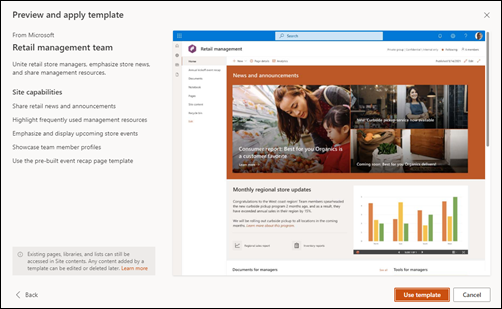套用和自訂 SharePoint 網站範本
Applies To
Microsoft 365 中的 SharePointSharePoint 提供數個網站範本,其中包含預先填入的頁面、網頁範本、新聞文章範本,以及可根據貴組織需求自定義的網頁元件。
本文內容:
-
瞭解如何 套用 SharePoint 網站範本
-
瞭解如何 自定義 SharePoint 網站範本
-
檢閱 網站範本常見問題
附註:
-
您需要網站擁有者許可權或更高版本才能套用 SharePoint 網站範本。
-
在舊版 SharePoint 中,網站範本稱為網站設計,但稱為向前移動的網站範本。
自訂網站範本
從下列清單中選取範本,以取得如何自定義網站以符合您的業務目標和組織品牌的指導方針。
重要: 選取範本類型時,貴組織提供的網站範本會顯示在 [ 從您的組織 ] 索引卷標中。 自定義指示會根據網站範本設計而有所不同。
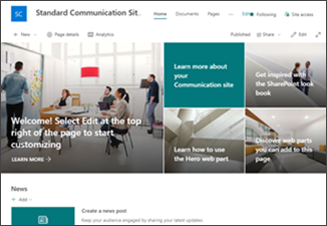
Engage 檢視者提供新聞、公告和活動等資訊豐富的內容。
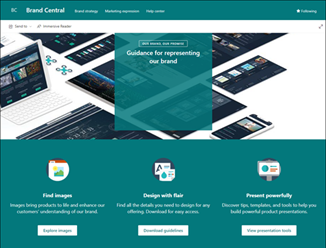
提供品牌資產和指導方針的集中位置。
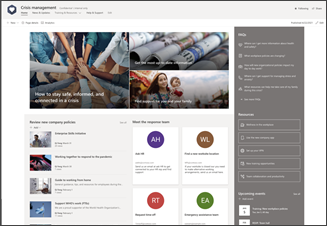
在當機期間分享新訊、提供支援,以及將人員連線到資源。
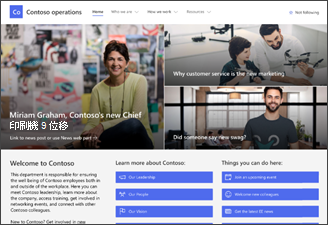
Engage 並讓檢視者掌握部門新聞、醒目提示即將到來的活動,以及輕鬆存取經常存取的檔案。
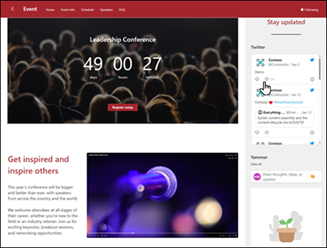
提供出席者有關出席者、會話排程、註冊和常見問題的解答等資訊。
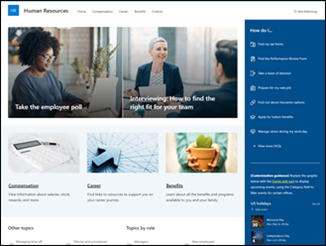
讓員工存取其福利、職涯、補償和組織原則等相關信息。
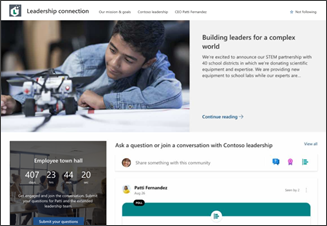
透過參與交談、新訊和活動來連接領導和團隊成員,以建立組織文化。
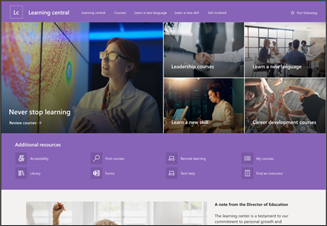
為貴組織提供內部登陸體驗,做為展示活動、新聞和課外資源的單一位置。
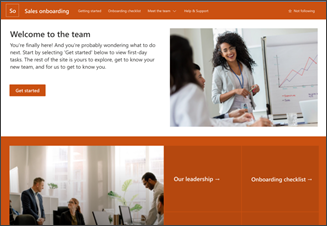
透過參與並引導新員工完成入職程式,簡化並精簡新進員工的上線作業。
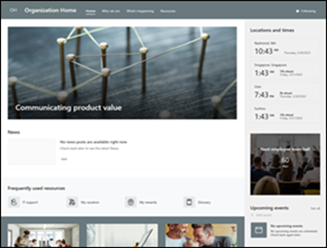
為您的組織提供在線首頁,提供新聞、資源及個人化內容。
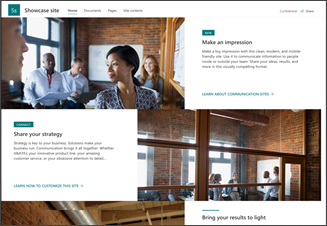
使用影像和影片等視覺內容將產品、活動或團隊設為焦點。
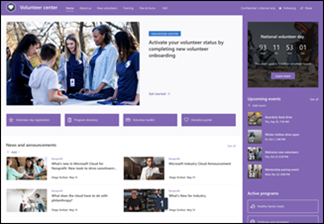
為您非營利組織中的義工提供中心,以參與及存取訓練、上線、近期活動等重要資訊和資源。
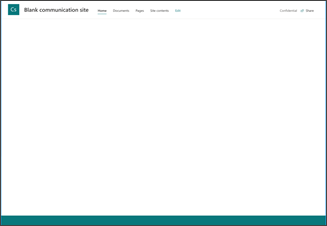
從空白首頁開始 Create 您自己的自訂網站。
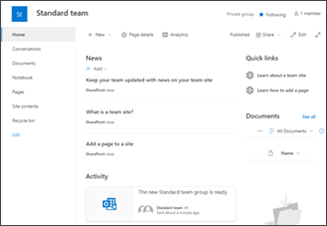
管理專案、共享內容,並與您的小組保持聯繫。
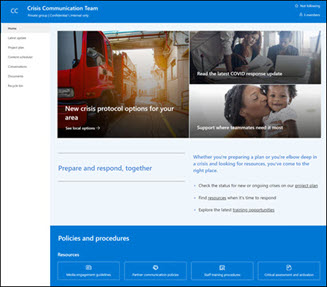
集中處理問題溝通、資源和最佳做法。此範本是 Microsoft 365 連線的範本。
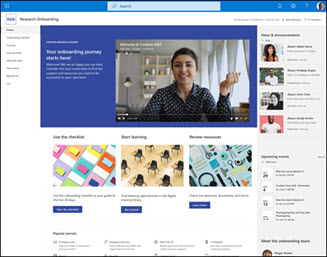
引導新員工完成小組的上線程式。此範本是 Microsoft 365 連線的範本。
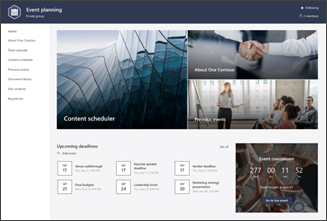
與您的小組協調及規劃活動詳細數據。 使用現成的活動摘要和活動狀態新聞貼文範本,讓您的團隊快速上手。此範本是 Microsoft 365 連線的範本。
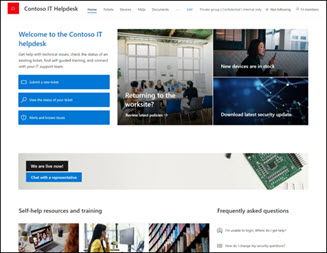
管理技術要求、追蹤裝置,以及共用訓練數據。此範本是 Microsoft 365 連線的範本。
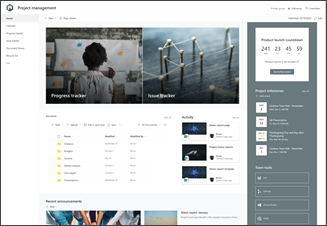
Create 小組的共同作業空間,您可以在其中存取常用工具、共享專案更新、張貼會議記錄,以及上傳小組檔。此範本是 Microsoft 365 連線的範本。
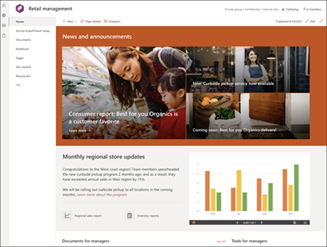
統一零售經理、掌握資訊,並提供熱門資源的存取權。 此範本是 Microsoft 365 連線的範本。

透過分享市集新聞、資源和訓練,協調零售團隊並準備。此範本是 Microsoft 365 連線的範本。
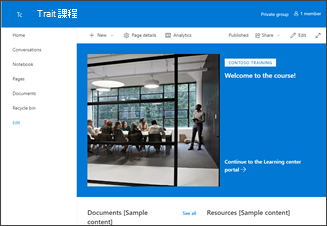
分享課程資源、新聞和活動,為課程參與者和學生準備特定的學習機會。
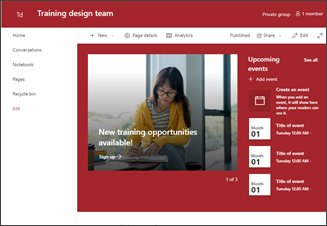
腦力激蕩和規劃説明其他人學習及成長的機會。
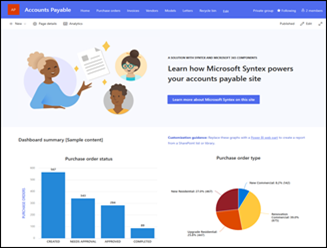
管理、處理及追蹤採購單、發票和相關檔案。 隨附預先建立的教學課程,以協助使用 Microsoft Syntex。您必須是授權 Microsoft Syntex 使用者,才能檢視及套用此網站範本。
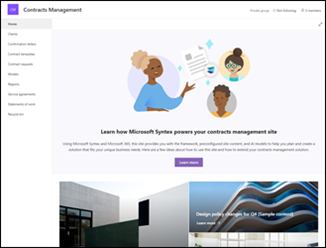
合約管理團隊的預先填入及預先格式化的範本,並提供預先建立的教學課程以協助使用 Microsoft Syntex。您必須是授權 Microsoft Syntex 使用者,才能檢視及套用此網站範本。
選取網站範本時,您可以在標題為 [ 從您的組織 ] 的索引標籤中找到您組織建立的網站範本,也稱為自定義範本。 自定義指示會根據網站範本設計而有所不同。
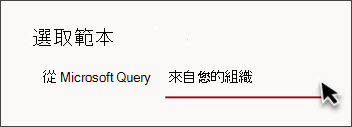
Create 組織的網站範本,提供可重複使用的清單和主題,讓使用者可以快速建立新的SharePoint網站。
深入瞭解如何為貴組織建立自定義網站範本。
附註:
-
在舊版 SharePoint 中,網站範本稱為網站設計,但稱為向前移動的網站範本。
-
網站設計進入點將由 [設定] 面板中的 [套用 s ite 範本進入點] 取代。
-
由貴組織建立並設為預設範本的網站範本,將會在建立新網站時自動套用,但網站擁有者可以透過選取 [ 設定 ] 然後 [套用 網站範本] 來更新網站範本。
-
您可以使用 PowerShell Cmdlet Get-SPOBuiltInSiteTemplateSettings 和 Set-SPOBuiltInSiteTemplateSettings 來隱藏或顯示網站範本。
-
使用自定義網站文本建立的網站範本,會根據使用者所選取的網站類型,顯示在網站範本庫中,而非通訊網站或小組網站。 很快地,無論網站類型為何,使用者都能檢視所有自定義網站範本。
-
目前您無法檢視範本版本歷程記錄,但會包含在未來的更新中。
檢視網站範本歷程記錄
網站擁有者將能夠存取先前套用至網站的所有網站範本歷程記錄、顯示所有網站腳本動作,以及查看這些動作是否發生錯誤。
-
存取您的通訊或小組網站之後,流覽至 [ 設定] ,然後選取 [ 網站資訊]。
![已選取 [網站資訊] 的 SharePoint 設定螢幕快照](https://support.content.office.net/zh-tw/media/2c862ee9-185f-47a2-9f9b-e2651ee410f0.png)
-
從 [網站資訊] 面板中,選取 [檢視範本歷程記錄]。
![[網站資訊] 面板的螢幕快照](https://support.content.office.net/zh-tw/media/c0b35678-61c5-414c-8720-2f91e7ad8144.png)
-
範本歷程記錄會顯示先前套用至網站的所有網站範本,從最新的範本開始。
-
選取 歷程記錄專案 ,以顯示網站腳本動作和任何發生錯誤的其他資訊。
![[範本歷程記錄] 面板的螢幕快照](https://support.content.office.net/zh-tw/media/239bc4f7-25e3-4ed0-a036-7493fba42366.png)
網站範本常見問題
問:為什麼我在 [從您的組織] 索引卷標中看不到自定義網站範本?
答: 貴組織使用 網站腳本所建立的自定義範本,會根據使用者選擇從通訊網站或小組網站開始使用的網站類型,顯示在網站範本庫中。 因此,所有自定義網站範本可能不會一次出現在網站範本庫中。 很快地,無論所選的網站類型為何,使用者都可以選擇在 [ 從您的組織 ] 索引卷標中檢視所有自定義網站範本。
問:當我將範本套用至與中樞網站相關聯的網站時,會發生什麼情況?
答: 如果您的網站 與中樞相關聯,網站將會繼承中心的主題。 當您套用範本時,範本會自動使用範本中的主題,但很快就會在重新發佈之後更新至中樞的主題。
問:如何將網站範本的主題更新為我的組織尚未定義的主題?
答: 對於不符合貴組織自定義或預先定義主題的主題,您可以在 [設定] 窗格中變更網站外觀,以手動更新主題。
問:我不想使用範本,如何快速建立網站?
答: 有一些資源可以激發您下一個 SharePoint 網站的靈感,例如 SharePoint 外觀簿和 引導式逐步解說。
問:如何深入瞭解如何自定義我的組織所建立的網站範本?
答: 選取範本類型時,貴組織提供的網站範本會顯示在 [ 從您的組織 ] 索引卷標中。 自定義指示會根據網站範本設計而有所不同。 請檢閱下方的自定義資源,以深入了解網站個人化選項。
問:如何為組織建立自定義網站範本?
答: 您可以建立網站範本,以提供可重複使用的清單、主題、版面配置、頁面或自定義動作,讓您的使用者可以使用所需的功能快速建立新的 SharePoint 網站。 深入瞭解如何為貴組織建立自定義網站範本。
問:如何復原剛套用的範本?
答: 沒有自動方法可以復原網站範本的應用程式。 不過,範本並未手動套用或刪除任何專案。 例如,可以刪除頁面和瀏覽元素,並更新主題。
問:如何在子網站上使用網站範本?
A: Microsoft 提供的網站範本可以套用至子網站。 如果您要將 自定義 網站範本套用至子網站,您必須在 SharePoint 系統管理中心指定透過子網站建立允許的網站類型。 深入瞭解如何建立 SharePoint 網站設計和網站腳本。
問:[設定] 面板中的網站設計有何變化?
答: 在舊版 SharePoint 中,網站範本稱為網站設計,但稱為向前移動的網站範本。 網站設計進入點已由 [設定] 面板中的 [套用 s ite 範本進入點] 取代。
問:網站建立期間網站設計下拉式清單有何變化?
A:網站建立程序期間的下拉功能表已不再提供使用。 您可以選擇在建立網站時立即套用範本,無論是從出現提示您套用範本的視窗,或是透過 [ 網站設定] > [套用網站範本]。 由於網站範本現在顯示在網站範本庫中,Get-SPOBuiltInDesignPackageVisibility 將無法正確表示網站設計可見度。

![醒目提示 [套用網站範本] 的設定。](https://support.content.office.net/zh-tw/media/f5561627-8206-46e6-bdf0-90f75d1968f8.png)